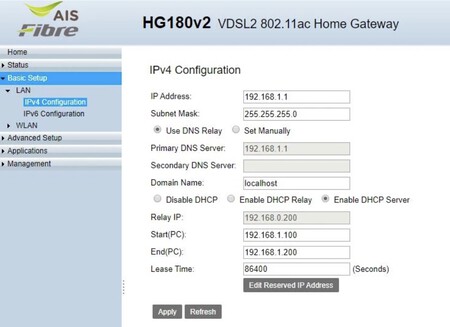Cargadores, cables, smartphones anteriores y hasta routers antiguos tengo en el armario criando polvo. Si quieres darle una segunda vida a tu viejo router y al mismo tiempo mejorar la cobertura de tu Wi-Fi actual, hay una forma muy fácil y rápida de hacerlo a coste cero. Te cuento cómo lo he hecho paso a paso para que recicles este dispositivo y al mismo tiempo tengas una mejor experiencia con tu internet doméstico.
Hay un montón de trucos para mejorar el Wi-Fi de casa, que van desde elegir la mejor ubicación para el router, cambiar la orientación de las antenas, cambiar aspectos de la configuración como las bandas que usamos, modificar el ancho de banda del canal o la potencia de la señal. Si nada de lo anterior da resultados o no funciona lo suficientemente bien, siempre puedes recurrir a comprar dispositivos como repetidores, PLC o mesh. Pero si quieres los efectos de un repetidor sin gastarte ni un euro, te basta y te sobra con un viejo router que tengas por casa.
Configura tu viejo router como repetidor
El primero paso es conectar tu viejo router y entrar en este. El acceso pasa por escribir 192.168.0.1, 192.168.1.1 o 10.0.0.1 en el navegador y completar con el usuario y la contraseña (si no lo has cambiado, estará en la pegatina del propio router) para visualizar el menú principal.
Las opciones varían en función del router, pero el objetivo es activar el modo repetidor, modo puente o punto de acceso. Como esta configuración puede estar en diferentes rutas en función de la marca y modelo, una buena idea es buscar el manual del router.
Entre las instrucciones para la configuración inalámbrica que tendrás que seguir para completar el proceso será necesario añadir el SSID (el nombre) y la contraseña de tu red Wi-Fi principal (la del router actual).
En caso de que este modo no esté disponible, entonces te tocará tomar medidas más avanzadas que te permitan cambiar la IP original del router antiguo para que sea diferente a la del nuevo, lo que le permitirá reenviar las peticiones DHCP a la IP del router principal.
Esto puedes hacerlo dentro de la configuración de LAN. Allí tendrás que modifica la dirección IP para que sea diferente de la del router principal. En su lugar selecciona la opción 'Enable DHCP Server Relay' y en 'Relay IP' escribe la dirección del router principal (suele aparecer en la etiqueta del router). Si no está, siempre puedes conectarte a tu router nuevo y verlo en la información de la conexión.
Conecta ambos routers
Con todo lo anterior hecho, lo siguiente será encontrar un buen lugar para el router viejo, de modo que reciba bien la señal del router actual y al mismo tiempo esté en un sitio estratégico para la distribución de la señal amplificada.
Para que un viejo router funcione como repetidor antes necesita estar conectado a tu internet doméstico, algo que puede hacerse directamente o empleando dispositivos como PLCs, repetidores o mesh, pero claro, estas opciones ya amplifican la red. En ese caso tendría sentido si lo que interesa son sus puertos.
El escenario ideal de aplicación es o bien con un cable Ethernet largo o bien disponer de cableado Ethernet entre ambas habitaciones, permitiendo así conectar ambos routers de forma cableada. Si todo ha ido bien, ahora podrás conectar dispositivos en la nueva dirección Wi-Fi creada o mediante cable a tu viejo router, ahora nuevo repetidor.
En Xataka Home | Tu casa "te dice" el router que necesitas. Piso grande o pequeño, estas son las opciones para tener buena cobertura